Ovih dana mnogi su suočeni s pisanjem velikog broja seminarskih radova, a neki su se bacili i na pisanje onih završnih i diplomskih. Kako bismo Vam olakšali pisanje radova, otkrivamo nekoliko trikova u Wordu koji bi vam mogli biti korisni.
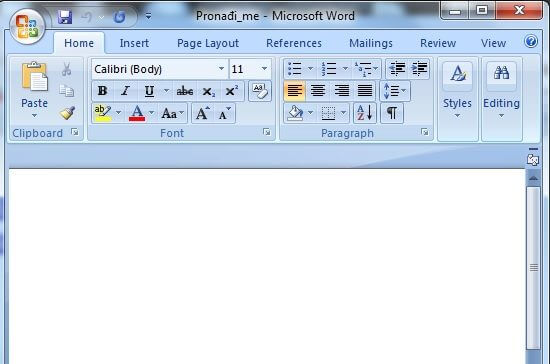
Iako su ga nekada gotovo svi koristili, pojavom mobitela promijenio se i način shvaćanja dokumenata pa su mnogi i zabravili koristiti se nekoć osnovnom aplikacijom, Microsoft Wordom. Donosimo vam nekoliko trikova koji vam mogu olakšati korištenje ove aplikacije za uređivanje dokumenata.
1. Dodavanje komentara
Ukoliko dokument koji radite uređujete s još nekim, utoliko je dodavanje komentara nešto što vam uvelike može pomoći. Također, mnogi nastavnici pogreške će vam ispravljati upravo uz pomoć komentara, a komentare je ponekad korisno pisati i samima sebi.
Komentare možemo dodati na dva načina: kroz izbornik (odabirom opcija ‘Umetanje’ ili ‘Pregled’) ili desnim klikom miša.
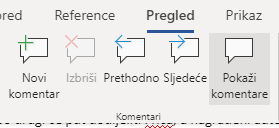
S desne strane komentara nalazi se izbornik u kojem ga možemo uređivati, a na komentare također možemo odgovarati.
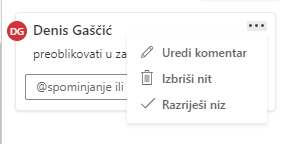
2. Evidencija promjena
Ponekad je potrebno ispraviti nešto što smo napisali, no pritom ostaviti i tekst u originalu (primjerice, dati profesoru da odluči hoće li nešto prihvatiti ili ne).
Promjene dodajemo tako da u izborniku ‘Pregled’ odaberemo opciju ‘Evidentiraj promjene’. Nakon toga se promjene unose u tekstu.
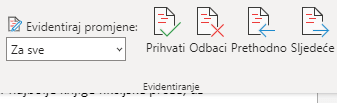
Jednom unese promjene putem istog izbornika moguće je prihvatiti ili odbiti.

3. Suradnja s drugima
Ako koristite online Word, istu datoteku (slično kao i u Google Docsima) možete istovremeno uređivati sa svojim kolegama. Tako, primjerice, jedan od vas može pisati jedno, dok drugi drugo poglavlje.
Kako biste to bili u mogućnosti, u izborniku izaberite opciju ‘Zajednički koristi’.
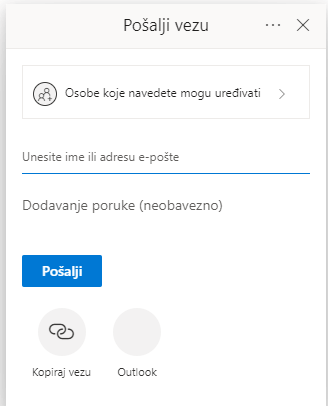
Sve što potom trebate jest poslati e-mail s pozivnicom za uređivanje svojim kolegama ili (ako nemate njihovu e-mail adresu) kopirati link pa im ga proslijediti putem neke druge aplikacije.
U trenutku kada netko drugi krene uređivati dokument koji koristite, vidjet ćete kursor unutar dijela teksta koji uređuje, a iznad njega pojavit će se njegovo ime.
4. Izrada sadržaja i stilova
Gotovo ni jedan veći rad ne može proći bez sadržaja na njegovu početku, odnosno drugoj stranici.
Dodavanje sadržaja ipak je, nasreću, jedna od jednostavnijih opcija.
Kako biste dodali sadržaj, naslove u tekstu morate dakako označiti kao naslove.
Njih birate u rubrici ‘Stilovi’.
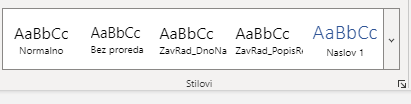
Također, morate paziti da naslove potpoglavlja označite manjim nego naslove poglavlja (npr. naslove poglavlja kao ‘Naslov 1’, a potpoglavlja kao ‘Naslov 2’.
Uz to, postoji mogućnost i da sami kreirate vlastite stilove. No vratimo se sadržaju.
Na stranici na kojoj želite dodati sadržaj, postavite kursor na mjesto na koje želite dodati tablicu sadržaja.
Odaberite ‘Reference’ > ‘Tablica sadržaja’ te izaberite stil.
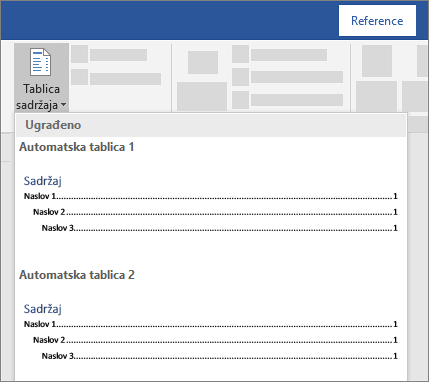
Svakako napominjemo da se nakon unesenih promjena u ostatku dokumenta, promjene u sadržaju moraju ručno ažurirati. Desnom tipkom miša kliknete tablicu sadržaja i odaberete ‘Ažuriraj polje’. Neka to bude zadnje što radite prije ‘sejvanja’ datoteke.
5. Grammarly i Writefull
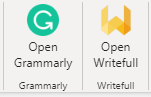
Dva nova alata u online Wordu svakako će pomoći onima koji pišu na engleskom jeziku.
Grammarly i Writefull pronaći ćete s desne strane gornjeg izbornika, a budući da se radi o eksternim servisima (koje nije izradio Microsoft), morat ćete se dodatno ulogirati u njih.
Grammarly služi za provjeru pravopisnih, ali i stilskih pogrešaka teksta na engleskom jeziku, a osim što ih prepoznaje, savjetuje vam i kako da se pravilno izrazite.
Za Writefull bismo mogli reći da je nešto slično. Uz pomoć umjetne inteligencije on vam nudi da istražite koliko se fraze koje koristite u tekstu često pojavljuju i koje riječi inače stoje uz one koje trenutno koristite. Njegovo korištenje izuzetno je jednostavno – sve što trebate je podcrtati riječi čiji vas kontekst zanima i kliknuti na ikonicu oka.
Čak vam može dati i savjete. Primjerice, kad vam je riječ na vrhu jezika (ili, možda bolje reći, tipkovnice) te je se ne možete sjetiti. Sve što trebate je u tekstu staviti zvjezdicu, podcrtati taj tekst te klikom na ikonicu teksta provjeriti kontekst.
Evo primjera: napišete it is perfectly * to i Writefull vam otkriva kako između tih riječi najčešće stoje najčešće possible, zatim reasionable pa onda legitimate i safe. Zbilja koristan alat!
I za kraj, ako ne znate citirati, naučite uz naš članak.
Inače, autor ovog teksta preporučuje vam da umjesto Worda, kada možete, koristite jednostavniji i besplatni alat Google Docs.













